Bộ định tuyến Actiontec Nó có một trang điều khiển nơi bạn sẽ tìm thấy các tùy chọn để thay đổi mật khẩu WiFi, tạo mạng khách, định cấu hình tường lửa, thực hiện chuyển tiếp cổng và các cài đặt nâng cao khác nhau.
Ghi: Trước khi đăng nhập, bạn cần kết nối PC với bộ định tuyến. Bạn có thể sử dụng cáp Ethernet hoặc kết nối qua mạng WiFi.
Làm cách nào để đăng nhập vào bộ định tuyến Actiontec?
Hãy làm theo các bước sau để bạn có thể truy cập bảng điều khiển:
- Mở trình duyệt web: Sử dụng trình duyệt ưa thích của bạn (chẳng hạn như Chrome, Firefox hoặc Safari) và nhập địa chỉ IP mặc định của bộ định tuyến Actiontec vào thanh địa chỉ. Địa chỉ thường được sử dụng là http://192.168.0.1
- Nhập thông tin đăng nhập: Nhập tên người dùng và mật khẩu. Thông tin xác thực mặc định thường được tìm thấy trong tài liệu của bộ định tuyến hoặc trên nhãn thiết bị. Nếu trước đây bạn đã thay đổi thông tin đăng nhập, hãy sử dụng thông tin đăng nhập hiện tại.
- Truy cập bảng điều khiển: Sau khi nhập thông tin xác thực chính xác, bạn sẽ có quyền truy cập vào bảng điều khiển bộ định tuyến Actiontec, từ đó bạn có thể quản lý cài đặt mạng.
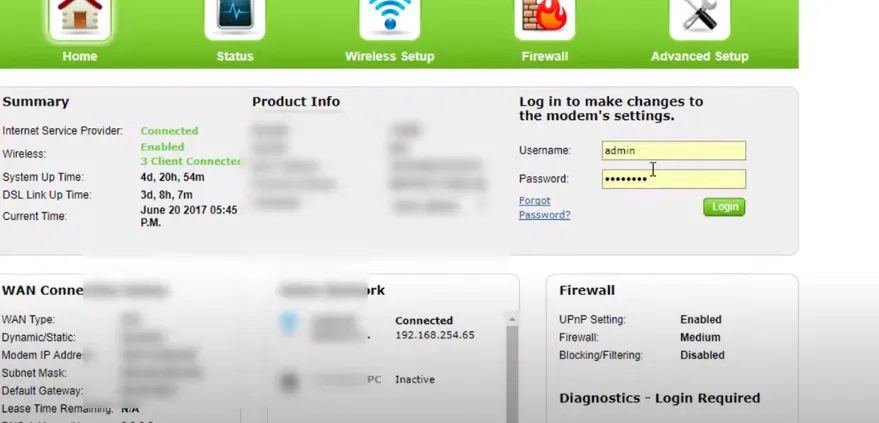
Thay đổi SSID của Mạng WiFi Actiontec
Thông qua bảng điều khiển bộ định tuyến, bạn có thể thực hiện các thay đổi đối với SSID và có thể thực hiện được bằng cách thực hiện theo các bước sau:
- Đăng nhập vào bảng điều khiển bộ định tuyến Actiontec: Sử dụng các bước trên để truy cập bảng điều khiển.
- Điều hướng đến phần cài đặt mạng không dây: Tìm tùy chọn đề cập đến cài đặt mạng không dây hoặc mạng WLAN trong bảng điều khiển.
- Tìm cài đặt SSID: Tìm tùy chọn cho phép bạn thay đổi tên mạng (SSID). Nó có thể được gắn nhãn “SSID” hoặc “Tên mạng”.
- Thay đổi tên mạng: Nhập tên mới cho mạng WiFi Actiontec của bạn và lưu các thay đổi. Hãy chắc chắn rằng bạn chọn một cái tên độc đáo và dễ nhớ.
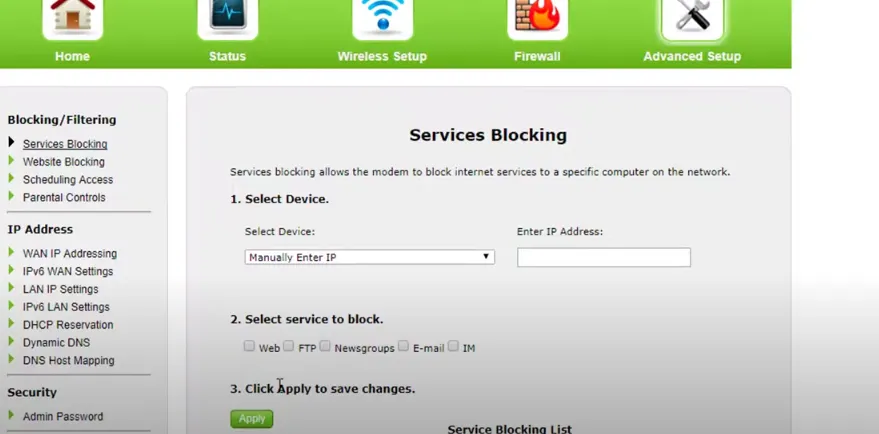
Thay đổi mật khẩu mạng WiFi Actiontec
Thông qua bảng điều khiển bộ định tuyến, bạn cũng có thể thực hiện thay đổi mật khẩu. Bạn chỉ cần làm theo các bước sau:
- Truy cập bảng điều khiển bộ định tuyến Actiontec: Sử dụng các bước trên để truy cập bảng điều khiển.
- Tìm cài đặt bảo mật không dây: Trong bảng điều khiển, hãy tìm phần liên quan đến bảo mật mạng không dây.
- Tìm tùy chọn mật khẩu: Tìm cài đặt mật khẩu mạng WiFi, có thể được gắn nhãn “Mật khẩu”, “Khóa bảo mật” hoặc “Khóa WPA/WPA2”.
- Thay đổi mật khẩu của bạn: Nhập mật khẩu mới bạn muốn sử dụng và lưu các thay đổi của bạn. Bạn nên sử dụng mật khẩu mạnh và duy nhất để bảo vệ mạng WiFi của mình.